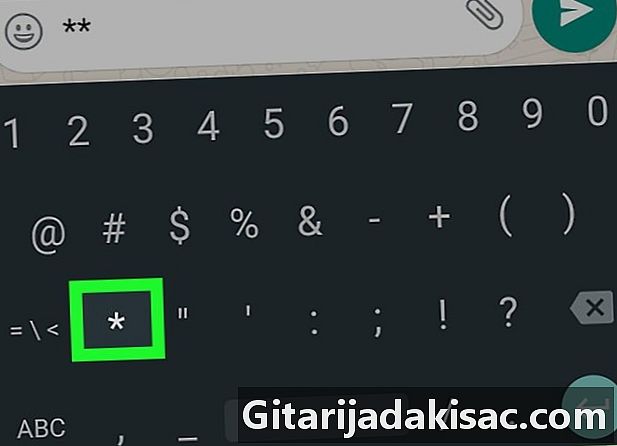
Contenido
Este artículo fue escrito con la colaboración de nuestros editores e investigadores calificados para garantizar la precisión e integridad del contenido.El equipo de administración de contenido de examina cuidadosamente el trabajo del equipo editorial para garantizar que cada elemento cumpla con nuestros altos estándares de calidad.
WhatsApp es una aplicación móvil multiplataforma. Está enriquecido con varias características, algunas de las cuales permiten a los usuarios poner ciertas palabras oe en negrita, cursiva o prohibir el contenido.
etapas
-
Abra la aplicación WhatsApp en su teléfono Android. La licencia de Applet parece una burbuja verde alrededor de un teléfono blanco. Una vez que lo abras, verás DISCO.- Si WhatsApp se abre en un chat, toque el icono (<) en la esquina superior izquierda de su pantalla para mostrar el menú de chat.
-
Toca uno de tus contactos en el menú DISCO. la opción DISCO presenta una lista de todas sus últimas discusiones personales y grupales. Al seleccionar una conversación, abre la discusión en pantalla completa.- También puede presionar el icono verde y blanco en la parte inferior izquierda de su pantalla. Esta acción le permitirá mostrar la lista de sus contactos y poder elegir un contacto para comenzar una nueva discusión.
-
Toque el área e. En este campo de entrada, está escrito Pegar al final de la conversación. Al escribir en este campo, aparecerá su teclado. -
Muestra las teclas de caracteres especiales en tu teclado. Estos símbolos especiales son, entre otros, el guión, el anteisk y varios signos de puntuación, como los signos de exclamación y de interrogación.- Si está utilizando el teclado de Google, toque el ícono ? 123. Se encuentra en la parte inferior izquierda del teclado y le permite mostrar caracteres especiales. Este botón está representado por otra combinación de caracteres o representado por Sym en otros dispositivos
-
Doble toque * poner la e en negrita. Pon dos asteriscos a cada lado de la e para que aparezca en negrita. -
Doble toque _ poner la e en cursiva. Ponga dos guiones inferiores a cada lado de la e para que aparezca en cursiva. -
Doble toque ~ para bloquear la e. Coloque dos tildes a cada lado de la e para bloquearla.- Si no ve este símbolo en los caracteres especiales de su teclado, presione =< para acceder a la segunda página de caracteres especiales. Este botón está representado por otra combinación de caracteres especiales o nuevamente por 1/2 en otros dispositivos
-
Muestra las letras del teclado estándar nuevamente. Escriba usando su teclado estándar.- En casi cualquier dispositivo, puede mostrar las letras de su teclado estándar presionando CBA. Este botón se encuentra en la esquina inferior derecha o inferior izquierda de la pantalla.
-
Escribe tu entre los caracteres especiales. Escriba su e entre los dos caracteres especiales que ha ingresado (asterisco, guión inferior o tilde) en negrita, cursiva o barra, respectivamente. -
Introduzca el entre los dos caracteres especiales. Escriba uno con su teclado o pegue la e en el campo de su portapapeles. -
Envía tu mensaje con el botón de enviar. Este botón parece un icono verde y blanco representado por un plano de papel y se encuentra en el lado derecho de la zona e. Toque para enviar su. Dependiendo de los caracteres especiales utilizados, la e estará en cursiva, negrita o tachada.- Los caracteres especiales utilizados no serán visibles una vez que los haya enviado.